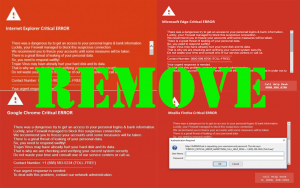 Este artigo foi criado a fim de explicar quais são as páginas de golpe crítico de ERRO que aparecem no Chrome, Internet Explorer, Firefox e EDGE navegadores e como removê-los completamente dos navegadores web.
Este artigo foi criado a fim de explicar quais são as páginas de golpe crítico de ERRO que aparecem no Chrome, Internet Explorer, Firefox e EDGE navegadores e como removê-los completamente dos navegadores web.
Uma nova mensagem de scamming começou a aparecer em vários navegadores da web diferentes, Incluindo Google Chrome, Internet Explorer, Mozilla Firefox e Microsoft Edge. A mensagem de golpe é uma parte de uma série de golpes de suporte técnico que tendem a aparecer em diferentes navegadores da web e seu objetivo principal é convencer as vítimas a iniciarem uma chamada telefônica para o número do golpe e convencer as vítimas a pagar uma grande quantia ao falso suporte técnico “Especialistas” para consertar seus computadores. Se você vir a mensagem Red Screen Critical ERROR em seu computador, as recomendações são para ler o artigo a seguir e aprender como remover a mensagem de erro crítico de tela vermelha de seus navegadores e como se livrar de qualquer malware que possa estar causando esses pop-ups em seu computador.

Resumo ameaça
| Nome | Esquema de ERRO crítico |
| Tipo | PUP / Suporte Técnico Scam Pop-up |
| Pequena descrição | O software que pode estar causando este golpe pode fingir ser um programa auxiliar ou uma extensão do navegador, mas na verdade ele cria pop-ups que fingem ser vírus. |
| Os sintomas | Seu navegador da web está bloqueado com uma mensagem de esquema de suporte técnico que finge que seu PC está em risco, pedindo-lhe para ligar para um número de suporte técnico para corrigir possíveis problemas. |
| distribuição Método | Sistemas de via (Aplicativos potencialmente indesejados), via redirecionamentos de JavaScript em sites suspeitos, como resultado de malware em seu PC |
| Ferramenta de detecção |
Veja se o seu sistema foi afetado por malware
Baixar
Remoção de Malware Ferramenta
|
Experiência de usuário | Participe do nosso Fórum Discutir Fraude de ERRO Crítico. |

Erro crítico de pop-up de tela vermelha – Como começa a aparecer
Existem vários métodos através dos quais esta página pop-up começa a aparecer no seu navegador. O primeiro deles é se você visitou uma página da web que causou um redirecionamento do navegador da web para o URL suspeito, levando à mensagem de esquema da Red Screen.
Outro cenário pelo qual seu computador poderia ter começado a mostrar o Mensagem de erro crítico de erro é se você baixou um programa potencialmente indesejado. Tais programas, também conhecidos como PUPs, muitas vezes tendem a vir para o seu PC como resultado de serem incluídos "como extras gratuitos" nos instaladores de quaisquer programas gratuitos que você tenha baixado recentemente, como media players, downloaders de torrent e outros tipos de freeware.
→relacionado: Remover o PUP de redirecionamento de Searchgol.com
Esses programas muitas vezes fingem ser legítimos e aparentemente úteis, mas eles causam redirecionamentos do navegador em seu computador e podem coletar informações confidenciais, além de exibir vários tipos de anúncios. O principal sintoma é que a presença de extensões e anúncios diferentes pode diminuir o desempenho do seu computador, mas você também irá notá-los se o seu mecanismo de pesquisa padrão foi alterado.
Além desta, outro cenário possível através do qual o Erro crítico Foi relatado que um golpe de suporte técnico possivelmente deslizou em seu PC se você adicionou uma extensão de navegador sem saber ou acreditar que seja legítima. Alguns desenvolvedores de adware e sequestradores de navegador costumam deslizar suas páginas da web de terceiros por meio de extensões de navegador, gostar:
- Bloqueadores de anúncios falsos.
- Barras de ferramentas aparentemente úteis.
- Extensões que afirmam ajudar exibindo ofertas de compras sob demanda.
- Extensões de navegador que mostram o clima.
- Complementos que afirmam exibir as últimas notícias.

Chritical ERROR Red Screen Scam - Análise e mais informações
O alerta de vírus falso Critical ERROR é um daqueles alertas pop-up fraudulentos que podem aparecer nos seguintes navegadores:
- Google Chrome.
- Mozilla Firefox.
- Microsoft borda.
- Internet Explorer.
- Ópera.
As mensagens de fraude provavelmente são geradas automaticamente, com base no navegador de onde são visitados. Isso significa que quando você está visitando o site específico de golpes em seu navegador Google Chrome, você será redirecionado para o Google Chrome erro crítico mensagem fraudulenta e o mesmo se aplica a outros navegadores da web também. A partir desta informação, parece que o site de golpes usa algum tipo de tecnologia de rastreamento, como biscoitos, que detectam o tipo de navegador que está sendo usado e redirecionam você para uma das seguintes páginas de golpes:
As mensagens de golpes são muito semelhantes às mensagens originais exibidas pelos navegadores da web:
Seu objetivo principal é fingir ser os mocinhos, mas, na verdade, eles usam técnicas de engenharia social para obter informações de você e fingem que consertaram seu computador. Contudo, você deve saber que essa taxa não existe e o melhor curso de ação para você se vir esta mensagem é não ligar para o número, já que as alegações de que suas informações estão em risco podem não ser verdadeiras. As alegações de fraude também são bastante convincentes, apresentando uma mensagem de suporte técnico que visa induzir as vítimas a ligar para o número do “Help Desk” +1 (888) 563-5234. Aqui está uma instância do Vírus falso de ERROR crítico Aparecer:
Google Chrome erro crítico
Houve uma tentativa perigosa de obter um acesso aos seus logins pessoais & informação bancária.
Felizmente, seu Firewall conseguiu bloquear esta conexão suspeita-
Nós recomendamos que você congelar suas contas até que serão tomadas algumas medidas.
Há uma grande ameaça de vazamento dos seus dados pessoais-
50, você precisa responder rapidamente!
Vírus Trojan já pode ter ferido seu disco rígido e seus dados-
É por isso que estamos verificando e verificando a segurança do sistema atual-
Não desperdice o seu tempo e consulte um dos nossos centros de serviços ou ligue para nós.
Número de contato +1 (888) 5635234 (GRÁTIS)
Sua resposta urgente é necessária.
Para lidar com este problema, contacte a nossa administração de rede-
Ajuda chamada Desk
+1 (888) 563-5234
O número no pop-up foi o motivo de vários relatórios por usuários que acessaram o site 888, observam que estão associados a vários tipos de golpes. As recomendações das vítimas são para ignorar imediatamente a mensagem. As vítimas também relatam que depois de ligar para o número, eles foram contatados com pessoas que fingiam ser o suporte técnico oficial da Microsoft e tinham como objetivo convencer as vítimas a acreditar que seu PC estava infectado com over 200 ou então vírus. Os golpistas então queriam que a vítima pagasse $800 a fim de corrigir o problema, mas a vítima reduziu para cem dólares. Quando a vítima se recusou a pagá-los, eles desligaram.
Se você já viu o Red Screen Critical ERROR scamming messages, aconselhamos você a tomar medidas imediatas para a remoção dessas mensagens fraudulentas do seu PC e verificar se o seu computador foi infectado com adware ou malware, fazendo com que tais redirecionamentos apareçam automaticamente.

Como remover a página da tela vermelha de ERROR crítico e consertar o PC
Para eliminar o Erro crítico de tela vermelha Golpe, as recomendações são primeiro fechar o navegador da web no Gerenciador de Tarefas do Windows pressionando CTRL + ALT + DEL combinação de teclas em seu teclado e escolha Gerenciador de tarefas após o qual fechar o processo do seu navegador (chrome.exe, firefox.exe, etc.). Isso acontece se você clique com o botão direito no processo e clique no Fim do processo no menu suspenso. Se isso não funcionar, tentar clicando com o botão direito novamente e clicando em Finalizar árvore de processos. Isso fechará efetivamente o seu navegador da web. A partir daí, você pode abrir seu navegador no modo Privado, qual é outro, versão mais segura disso, sem as páginas da web que você visitou pela última vez.
De lá, Recomendamos que você siga as instruções de remoção neste artigo para ajudá-lo a remover o Erro crítico Mensagem pop-up fraudulenta manualmente ou automaticamente. Se a remoção manual não for algo que você se sinta confiante em fazer e se quiser ter certeza de que protegeu completamente seu Windows e navegador, especialistas aconselham o download de um avançado software anti-malware para escanear seu PC com ele. Esse programa irá certificar-se de remover automaticamente todos os cookies ou outros tipos de ameaças do seu PC, para protegê-lo totalmente e evitar pop-ups, como o esquema de erro crítico da tela vermelha que aparecerá no futuro.
- janelas
- Mac OS X
- Google Chrome
- Mozilla Firefox
- Microsoft borda
- Safári
- Internet Explorer
- Parar pop-ups push
Como remover o golpe de erro crítico do Windows.
Degrau 1: Verifique se há um erro crítico de fraude com a ferramenta SpyHunter Anti-Malware



Degrau 2: Inicialize seu PC no modo de segurança





Degrau 3: Desinstale o Scam de ERRO Crítico e software relacionado do Windows
Etapas de desinstalação para Windows 11



Etapas de desinstalação para Windows 10 e versões mais antigas
Aqui é um método em alguns passos simples que deve ser capaz de desinstalar a maioria dos programas. Não importa se você estiver usando o Windows 10, 8, 7, Vista ou XP, esses passos vai começar o trabalho feito. Arrastando o programa ou a sua pasta para a lixeira pode ser um muito má decisão. Se você fizer isso, pedaços e peças do programa são deixados para trás, e que pode levar a um trabalho instável do seu PC, erros com as associações de tipo de arquivo e outras atividades desagradáveis. A maneira correta de obter um programa fora de seu computador é para desinstalá-lo. Fazer isso:


 Siga as instruções acima e você vai com sucesso desinstalar a maioria dos programas.
Siga as instruções acima e você vai com sucesso desinstalar a maioria dos programas.
Degrau 4: Limpe todos os registros, Created by Critical ERROR Scam on Your PC.
Os registros normalmente alvo de máquinas Windows são os seguintes:
- HKEY_LOCAL_MACHINE Software Microsoft Windows CurrentVersion Run
- HKEY_CURRENT_USER Software Microsoft Windows CurrentVersion Run
- HKEY_LOCAL_MACHINE Software Microsoft Windows CurrentVersion RunOnce
- HKEY_CURRENT_USER Software Microsoft Windows CurrentVersion RunOnce
Você pode acessá-los abrindo o editor de registro do Windows e excluir quaisquer valores, criado por Critical ERROR Scam lá. Isso pode acontecer, seguindo os passos abaixo:


 Gorjeta: Para encontrar um valor criado-vírus, você pode botão direito do mouse sobre ela e clique "Modificar" para ver qual arquivo é definido para ser executado. Se este é o local do arquivo de vírus, remover o valor.
Gorjeta: Para encontrar um valor criado-vírus, você pode botão direito do mouse sobre ela e clique "Modificar" para ver qual arquivo é definido para ser executado. Se este é o local do arquivo de vírus, remover o valor.
Guia de remoção de vídeo para golpe crítico de ERROR (janelas).
Livre-se do golpe crítico de ERRO do Mac OS X.
Degrau 1: Desinstale o golpe de erro crítico e remova arquivos e objetos relacionados





O seu Mac irá então mostrar uma lista de itens que iniciar automaticamente quando você log in. Procure por qualquer aplicativo suspeito idêntico ou semelhante ao Golpe de ERRO Crítico. Verifique o aplicativo que você deseja parar de funcionar automaticamente e selecione no Minus (“-“) ícone para escondê-lo.
- Vamos para inventor.
- Na barra de pesquisa digite o nome do aplicativo que você deseja remover.
- Acima da barra de pesquisa alterar os dois menus para "Arquivos do sistema" e "Estão incluídos" para que você possa ver todos os arquivos associados ao aplicativo que você deseja remover. Tenha em mente que alguns dos arquivos não pode estar relacionada com o aplicativo que deve ter muito cuidado quais arquivos você excluir.
- Se todos os arquivos estão relacionados, segure o ⌘ + A botões para selecioná-los e, em seguida, levá-los a "Lixo".
Caso você não consiga remover Critical ERROR Scam via Degrau 1 acima:
No caso de você não conseguir encontrar os arquivos de vírus e objetos em seus aplicativos ou outros locais que têm mostrado acima, você pode olhar para eles manualmente nas Bibliotecas do seu Mac. Mas antes de fazer isso, por favor leia o aviso legal abaixo:



Você pode repetir o mesmo procedimento com os outros Biblioteca diretórios:
→ ~ / Library / LaunchAgents
/Biblioteca / LaunchDaemons
Gorjeta: ~ é ali de propósito, porque leva a mais LaunchAgents.
Degrau 2: Procure e remova arquivos de Scam de ERRO Crítico de seu Mac
Quando você está enfrentando problemas em seu Mac como resultado de scripts e programas indesejados, como Critical ERROR Scam, a forma recomendada de eliminar a ameaça é usando um programa anti-malware. O SpyHunter para Mac oferece recursos avançados de segurança, além de outros módulos que melhoram a segurança do seu Mac e a protegem no futuro.
Guia de remoção de vídeo para golpe crítico de ERROR (Mac)
Remova o golpe crítico de ERROR do Google Chrome.
Degrau 1: Inicie o Google Chrome e abra o menu suspenso

Degrau 2: Mova o cursor sobre "Ferramentas" e, em seguida, a partir do menu alargado escolher "extensões"

Degrau 3: Desde o aberto "extensões" menu de localizar a extensão indesejada e clique em seu "Retirar" botão.

Degrau 4: Após a extensão é removido, reinicie o Google Chrome fechando-o do vermelho "X" botão no canto superior direito e iniciá-lo novamente.
Apagar erro crítico de erro do Mozilla Firefox.
Degrau 1: Inicie o Mozilla Firefox. Abra a janela do menu:

Degrau 2: Selecione os "Add-ons" ícone do menu.

Degrau 3: Selecione a extensão indesejada e clique "Retirar"

Degrau 4: Após a extensão é removido, restart Mozilla Firefox fechando-lo do vermelho "X" botão no canto superior direito e iniciá-lo novamente.
Desinstalar scam de erro crítico do Microsoft Edge.
Degrau 1: Inicie o navegador Edge.
Degrau 2: Abra o menu suspenso clicando no ícone no canto superior direito.

Degrau 3: A partir do menu drop seleccionar "extensões".

Degrau 4: Escolha a extensão suspeita de malware que deseja remover e clique no ícone de engrenagem.

Degrau 5: Remova a extensão maliciosa rolando para baixo e clicando em Desinstalar.

Remover Critical ERROR Scam do Safari
Degrau 1: Inicie o aplicativo Safari.
Degrau 2: Depois de passar o cursor do mouse para o topo da tela, clique no texto do Safari para abrir seu menu suspenso.
Degrau 3: A partir do menu, Clique em "preferências".

Degrau 4: Depois disso, selecione a guia 'Extensões'.

Degrau 5: Clique uma vez sobre a extensão que você deseja remover.
Degrau 6: Clique em 'Desinstalar'.

Uma janela pop-up aparecerá pedindo a confirmação de desinstalação a extensão. selecionar 'Desinstalar' novamente, e o erro crítico de ERRO será removido.
Elimine o golpe de ERRO crítico do Internet Explorer.
Degrau 1: Inicie o Internet Explorer.
Degrau 2: Clique no ícone de engrenagem denominado 'Ferramentas' para abrir o menu suspenso e selecione 'Gerenciar Complementos'

Degrau 3: Na janela 'Gerenciar Complementos'.

Degrau 4: Selecione a extensão que deseja remover e clique em 'Desativar'. Uma janela pop-up será exibida para informá-lo que você está prestes a desativar a extensão selecionada, e mais alguns add-ons pode ser desativado assim. Deixe todas as caixas marcadas, e clique em 'Desativar'.

Degrau 5: Após a extensão indesejada foi removido, reinicie o Internet Explorer fechando-o com o botão vermelho 'X' localizado no canto superior direito e reinicie-o.
Remova notificações push de seus navegadores
Desative as notificações push do Google Chrome
Para desativar quaisquer notificações push do navegador Google Chrome, Por favor, siga os passos abaixo:
Degrau 1: Vamos para Configurações no Chrome.

Degrau 2: Em Configurações, selecione “Configurações avançadas”:

Degrau 3: Clique em “Configurações de conteúdo”:

Degrau 4: Abrir "notificações”:

Degrau 5: Clique nos três pontos e escolha Bloco, Editar ou remover opções:

Remover notificações push no Firefox
Degrau 1: Vá para Opções do Firefox.

Degrau 2: Vá para as configurações", digite “notificações” na barra de pesquisa e clique "Configurações":

Degrau 3: Clique em “Remover” em qualquer site para o qual deseja que as notificações desapareçam e clique em “Salvar alterações”

Parar notificações push no Opera
Degrau 1: Na ópera, pressione ALT + P para ir para Configurações.

Degrau 2: Na pesquisa de configuração, digite “Conteúdo” para ir para Configurações de Conteúdo.

Degrau 3: Abrir notificações:

Degrau 4: Faça o mesmo que você fez com o Google Chrome (explicado abaixo):

Elimine notificações push no Safari
Degrau 1: Abra as preferências do Safari.

Degrau 2: Escolha o domínio de onde você gosta de push pop-ups e mude para "Negar" de "Permitir".
Critical ERROR Scam-FAQ
What Is Critical ERROR Scam?
A ameaça de golpe crítico de ERROR é adware ou vírus redirecionar navegador.
Pode tornar o seu computador significativamente lento e exibir anúncios. A ideia principal é que suas informações provavelmente sejam roubadas ou mais anúncios sejam exibidos em seu dispositivo.
Os criadores de tais aplicativos indesejados trabalham com esquemas de pagamento por clique para fazer seu computador visitar tipos de sites arriscados ou diferentes que podem gerar fundos para eles. É por isso que eles nem se importam com os tipos de sites que aparecem nos anúncios. Isso torna o software indesejado indiretamente arriscado para o seu sistema operacional.
What Are the Symptoms of Critical ERROR Scam?
Existem vários sintomas a serem observados quando esta ameaça específica e também aplicativos indesejados em geral estão ativos:
Sintoma #1: Seu computador pode ficar lento e ter baixo desempenho em geral.
Sintoma #2: Você tem barras de ferramentas, add-ons ou extensões em seus navegadores da web que você não se lembra de ter adicionado.
Sintoma #3: Você vê todos os tipos de anúncios, como resultados de pesquisa com anúncios, pop-ups e redirecionamentos para aparecerem aleatoriamente.
Sintoma #4: Você vê os aplicativos instalados no seu Mac sendo executados automaticamente e não se lembra de instalá-los.
Sintoma #5: Você vê processos suspeitos em execução no Gerenciador de Tarefas.
Se você ver um ou mais desses sintomas, então os especialistas em segurança recomendam que você verifique se há vírus no seu computador.
Que tipos de programas indesejados existem?
De acordo com a maioria dos pesquisadores de malware e especialistas em segurança cibernética, as ameaças que atualmente podem afetar o seu dispositivo podem ser software antivírus desonesto, adware, seqüestradores de navegador, clickers, otimizadores falsos e quaisquer formas de PUPs.
O que fazer se eu tiver um "vírus" como golpe de erro crítico?
Com algumas ações simples. Em primeiro lugar, é imperativo que você siga estas etapas:
Degrau 1: Encontre um computador seguro e conecte-o a outra rede, não aquele em que seu Mac foi infectado.
Degrau 2: Alterar todas as suas senhas, a partir de suas senhas de e-mail.
Degrau 3: Habilitar autenticação de dois fatores para proteção de suas contas importantes.
Degrau 4: Ligue para o seu banco para mude os detalhes do seu cartão de crédito (codigo secreto, etc.) se você salvou seu cartão de crédito para compras on-line ou realizou atividades on-line com seu cartão.
Degrau 5: Tenha certeza de ligue para o seu ISP (Provedor de Internet ou operadora) e peça a eles que alterem seu endereço IP.
Degrau 6: Mude o seu Senha do wifi.
Degrau 7: (Opcional): Certifique-se de verificar todos os dispositivos conectados à sua rede em busca de vírus e repita essas etapas para eles se eles forem afetados.
Degrau 8: Instale o anti-malware software com proteção em tempo real em todos os dispositivos que você possui.
Degrau 9: Tente não baixar software de sites que você não conhece e fique longe de sites de baixa reputação em geral.
Se você seguir essas recomendações, sua rede e todos os dispositivos se tornarão significativamente mais seguros contra quaisquer ameaças ou software invasor de informações e também estarão livres de vírus e protegidos no futuro.
How Does Critical ERROR Scam Work?
Uma vez instalado, Critical ERROR Scam can coletar dados utilização rastreadores. Esses dados são sobre seus hábitos de navegação na web, como os sites que você visita e os termos de pesquisa que você usa. Em seguida, é usado para direcionar anúncios ou vender suas informações a terceiros.
Critical ERROR Scam can also baixe outro software malicioso em seu computador, como vírus e spyware, que pode ser usado para roubar suas informações pessoais e exibir anúncios arriscados, que pode redirecionar para sites de vírus ou fraudes.
Is Critical ERROR Scam Malware?
A verdade é que os filhotes (adware, seqüestradores de navegador) não são vírus, mas pode ser tão perigoso pois eles podem mostrar e redirecioná-lo para sites de malware e páginas fraudulentas.
Muitos especialistas em segurança classificam programas potencialmente indesejados como malware. Isso ocorre devido aos efeitos indesejados que os PUPs podem causar, como exibir anúncios intrusivos e coletar dados do usuário sem o conhecimento ou consentimento do usuário.
Sobre a pesquisa crítica de golpes de ERRO
O conteúdo que publicamos em SensorsTechForum.com, este guia de instruções sobre remoção crítica de ERROR Scam incluído, é o resultado de uma extensa pesquisa, trabalho árduo e a dedicação de nossa equipe para ajudá-lo a remover o específico, problema relacionado ao adware, e restaure seu navegador e sistema de computador.
Como conduzimos a pesquisa sobre Fraude de ERRO Crítico?
Observe que nossa pesquisa é baseada em investigações independentes. Estamos em contato com pesquisadores de segurança independentes, graças ao qual recebemos atualizações diárias sobre o malware mais recente, adware, e definições de sequestrador de navegador.
além disso, the research behind the Critical ERROR Scam threat is backed with VirusTotal.
Para entender melhor esta ameaça online, por favor, consulte os seguintes artigos que fornecem detalhes conhecedores.




